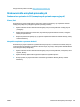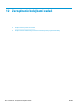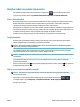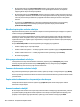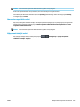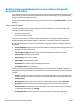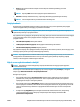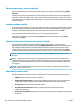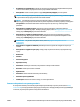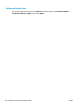HP DesignJet T2500 Multifunction Printer User Guide
●
Oczekiwanie na zagnieżdżenie: drukarka ma ustawioną opcję Nesting=On (Zagnieżdżanie włączone)
i czeka na inne zadania, aby uzupełnić zestaw i przeprowadzić drukowanie.
●
Wstrzymanie: zadanie zostało wysłane z opcją wstrzymane do podglądu i jest wstrzymane.
UWAGA: Nie należy przesyłać do podglądu zadań, które mają więcej niż 64 strony, ponieważ mogłoby
to spowodować awarię oprogramowania sterownika drukarki.
UWAGA: Jeśli drukarka zawiesi się podczas drukowania zadania, a mechanizm kolejkowania jest
włączony, po ponownym włączeniu drukarki częściowo wydrukowane zadanie pojawi się w kolejce jako
wstrzymanie. Po wznowieniu drukowanie zadania rozpocznie się od strony, na której zostało
przerwane.
●
Wstrzymanie ze względu na papier: zadanie nie może być drukowane, ponieważ do drukarki
załadowano nieprawidłowy papier. Załaduj wymagany papier (zobacz Obsługa papieru na stronie 55)
i kliknij przycisk Kontynuuj, aby wznowić drukowanie.
●
Wstrzymanie ze względu na ewidencjonowanie: zadanie nie może być wydrukowane, ponieważ
drukarka wymaga, aby wszystkie zadania miały identyfikator konta: wprowadź identyfikator konta
i kliknij przycisk Kontynuuj, aby wznowić drukowanie.
WSKAZÓWKA: Aby ustawić identyfikator konta, zobacz Wymaganie identyfikatora konta
na stronie 36.
●
Wstrzymanie ze względu na układarkę: układarka jest otwarta, pełna lub nastąpiło w niej zacięcie
nośnika.
●
Wstrzymanie ze względu na tryb ręczny: należy przejść do panelu sterowania, aby aktywować tryb
ręczny.
●
Drukowanie
●
Suszenie
●
Przecinanie papieru
●
Wysunięcie strony
●
Anulowanie: zadanie jest anulowane, ale pozostanie w kolejce zadań drukarki.
●
Usuwanie: zadanie jest usuwane z drukarki.
●
Wydrukowane
●
Anulowane: zadanie zostało anulowane przez drukarkę.
●
Anulowane przez użytkownika
●
Zadanie puste: zadanie nie zawiera niczego, co można wydrukować.
Ponowne uaktywnienie wstrzymanego zadania
O wstrzymaniu zadania przez drukarkę użytkownik jest powiadamiany za pomocą alarmu (zobacz Alerty
na stronie 250), w którym podawana jest przyczyna wstrzymania. Postępuj według instrukcji wyświetlanych
na ekranie, aby usunąć wstrzymanie i kontynuować drukowanie.
PLWW Kolejka zadań we wbudowanym serwerze internetowym lub programie HP Utility 109